Accéder à Workday : Guide complet et conseils pratiques
L’aventure de Workday a débuté en mars 2005, devenant opérationnelle en novembre 2006, grâce au financement initial de Duffield et de la société de capital-risque Greylock Partners. Workday se distingue par son modèle économique, privilégiant la vente d’abonnements à ses services plutôt que la commercialisation directe de technologies. L’entreprise propose des solutions intégrées basées sur le cloud pour la gestion financière, les ressources humaines, ainsi que pour les établissements d’enseignement, adaptées aux dynamiques organisationnelles modernes. Workday est le fruit de la collaboration entre David Duffield, fondateur et ancien PDG de PeopleSoft, et Aneel Bhusri, ancien stratège en chef de PeopleSoft, suite à l’acquisition de cette dernière par Oracle en 2005. Si vous souhaitez savoir comment vous connecter à Workday depuis votre domicile, ce guide vous apportera des informations essentielles sur l’identifiant utilisateur Workday et la procédure d’accès après avoir quitté l’entreprise. Nous vous expliquerons également comment activer l’application my Workday.
Peut-on se connecter à Workday depuis chez soi ?
La réponse à cette question vous sera révélée plus loin dans cet article. Continuez votre lecture pour obtenir des détails plus précis.
Qu’est-ce qu’un compte Workday ?
Un compte Workday permet d’accéder à votre environnement professionnel en utilisant les identifiants fournis par votre entreprise ou organisation. Chaque étape de connexion est soumise à une authentification spécifique. L’avantage majeur pour un employé utilisant Workday est d’avoir une vision unique et accessible des opérations de son entreprise, notamment ses finances et son personnel.
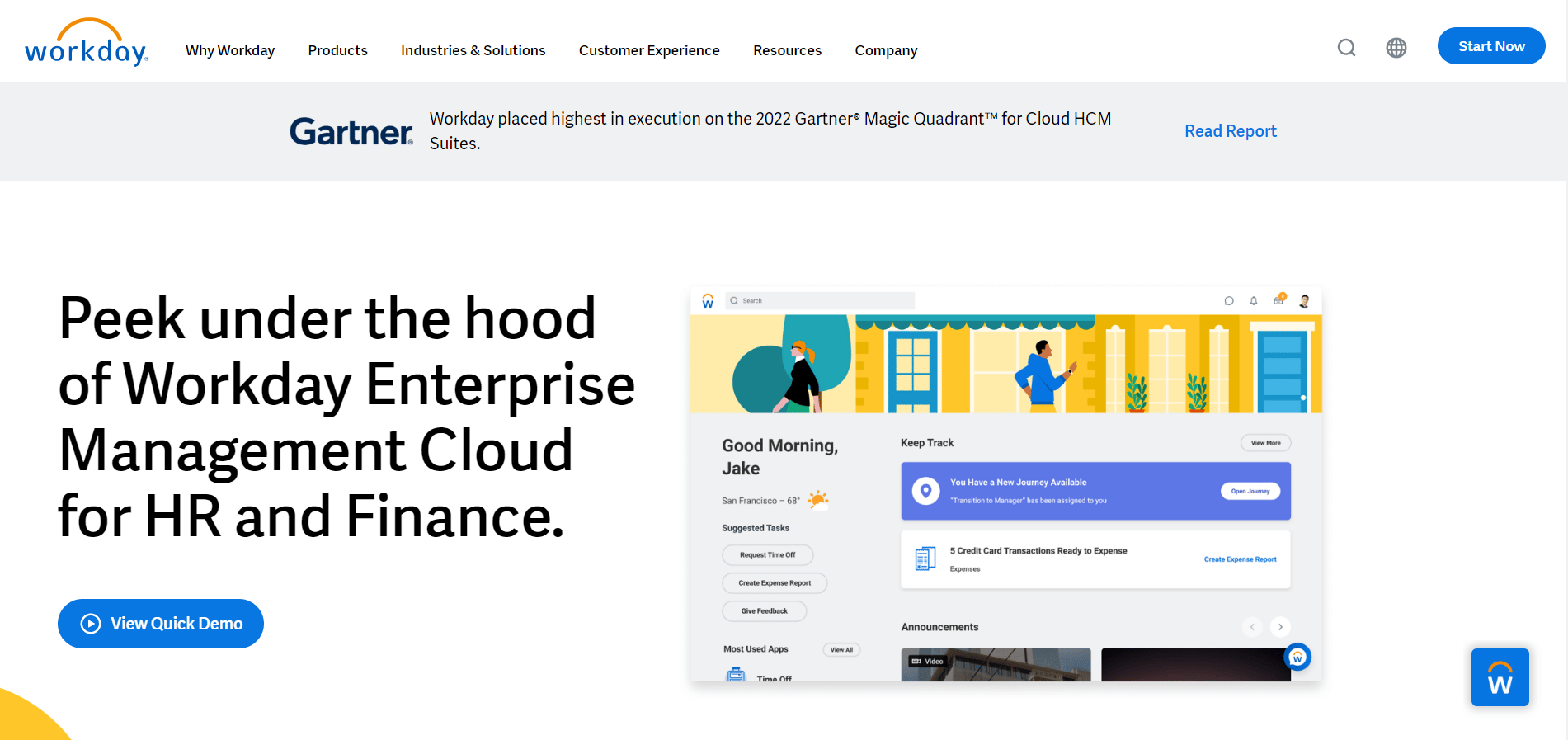
Comment contacter Workday ?
Le siège social de Workday se trouve à Pleasanton, en Californie, aux États-Unis. Il s’agit d’un éditeur de logiciels d’entreprise basé sur le cloud, avec de nombreux bureaux répartis dans tout le pays. Vous pouvez joindre Workday via les numéros suivants :
- (925) 951-9000
- (1-877-967-5329)
Qu’est-ce que l’identifiant utilisateur Workday ?
L’identifiant utilisateur Workday correspond simplement à l’adresse e-mail que vous utilisez pour votre organisation. Grâce à l’unification des interfaces, les opérations commerciales sont interfonctionnelles, offrant une perspective et une expérience utilisateur similaires, personnalisées et instantanées.
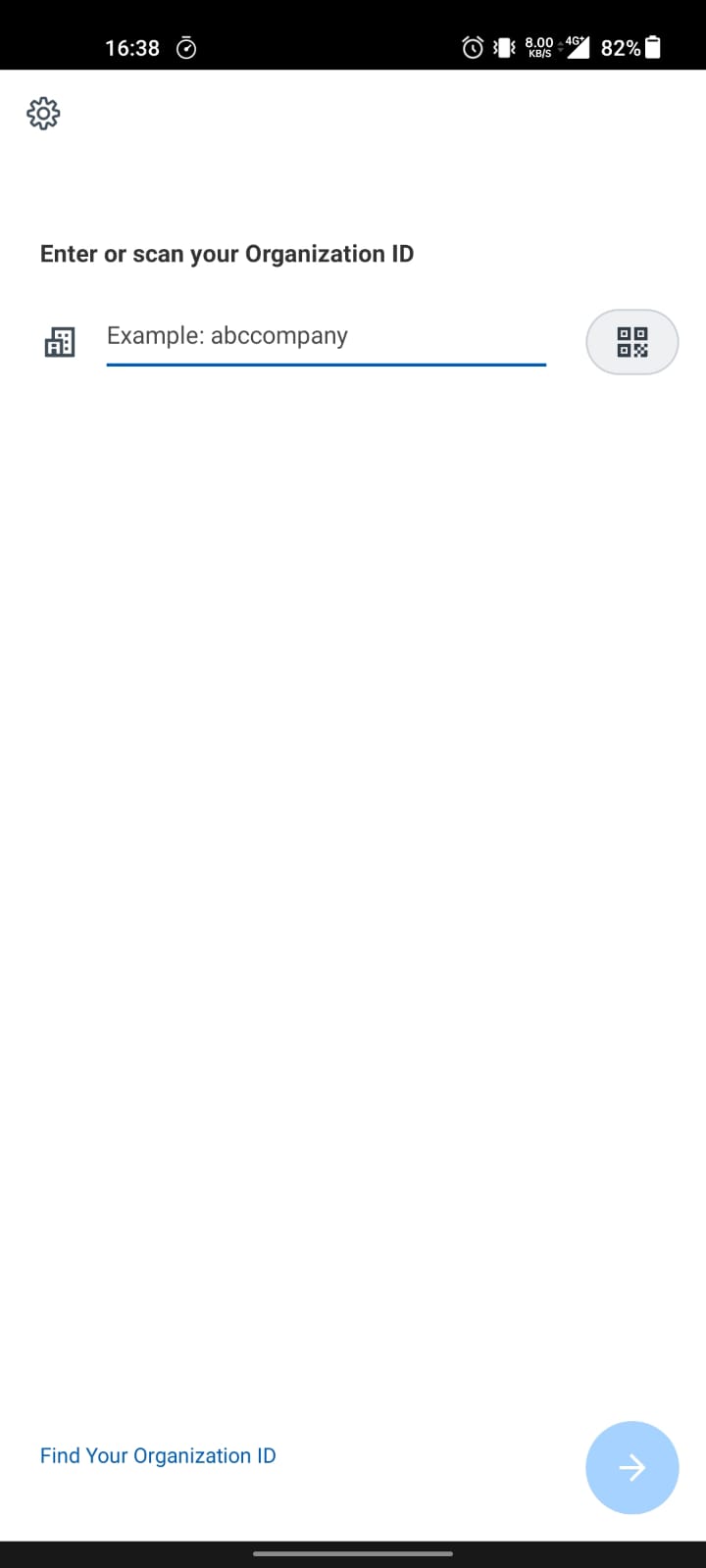
Comment créer un compte Workday ?
Il existe deux types de comptes que vous pouvez créer sur Workday, détaillés ci-dessous :
1. Rendez-vous sur la page d’aide à la connexion Workday.
2. Cliquez sur « Se connecter à Workday Adaptive Planning ».
Remarque : Vous pouvez également choisir l’option de connexion à Workday Peakon Employee Voice. Sur cette page, vous utiliserez l’adresse e-mail de votre organisation pour accéder à votre compte.
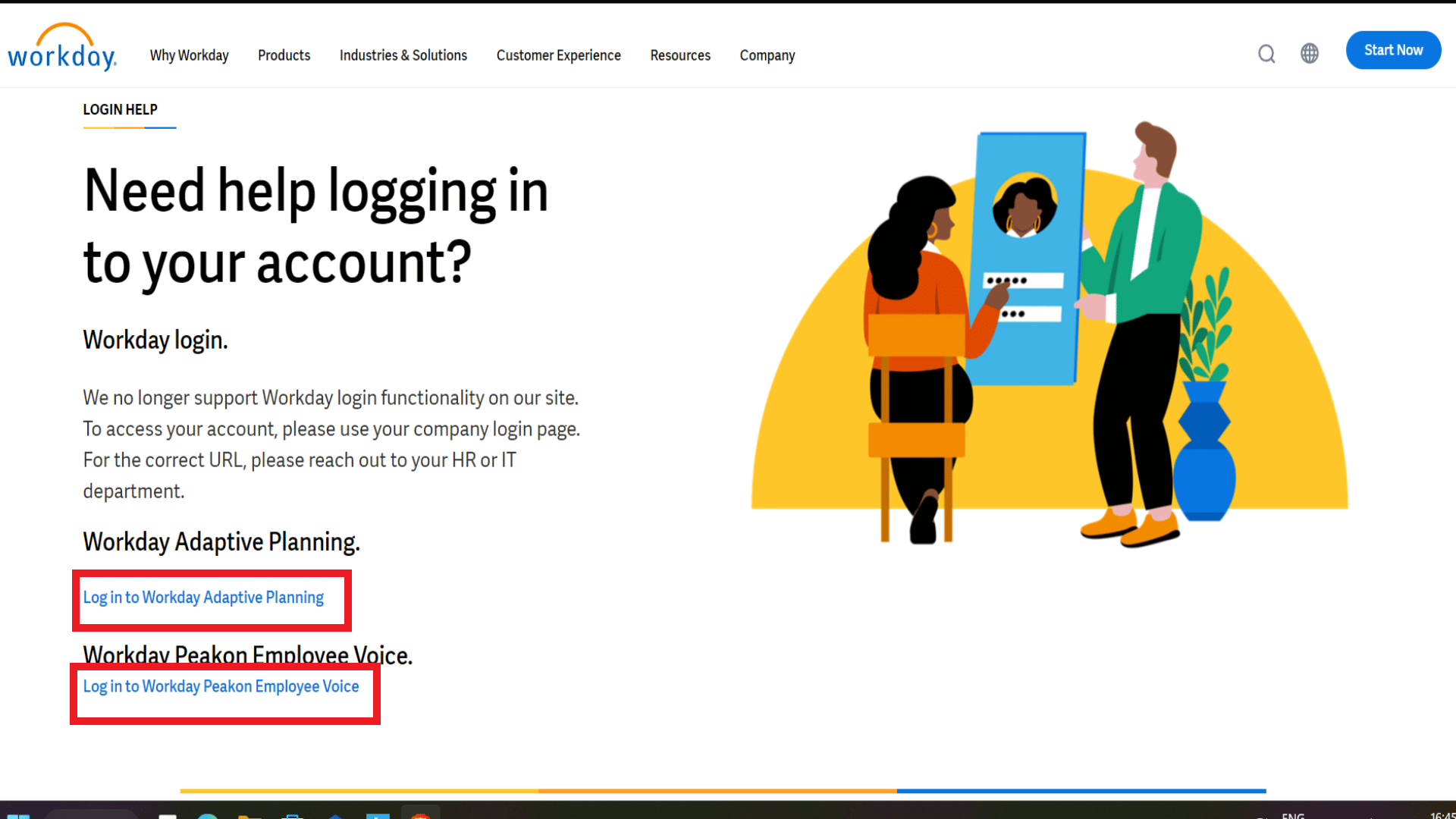
3. Saisissez vos identifiants de compte, puis cliquez sur « Se connecter » pour accéder à Adaptive Planning.
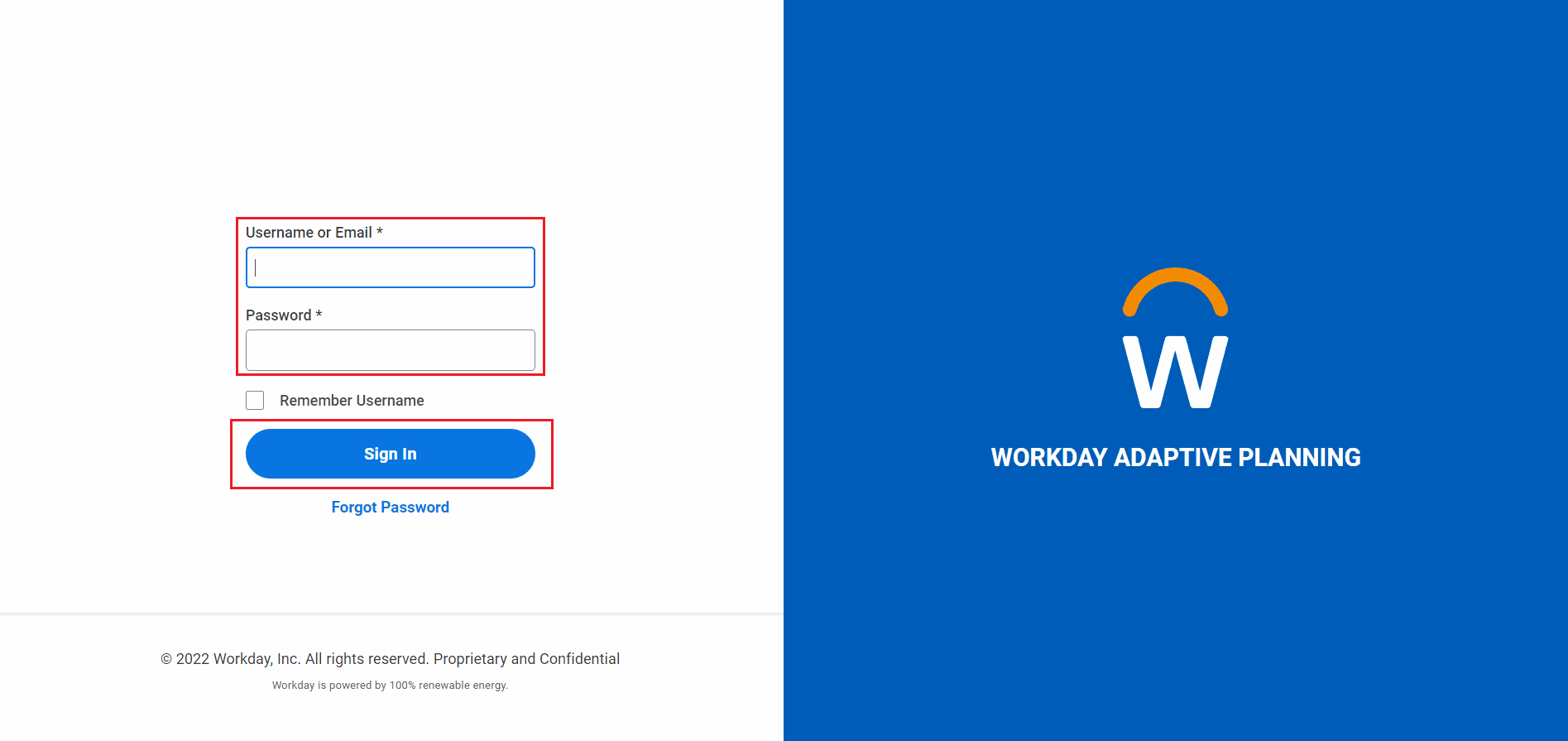
Continuez votre lecture pour savoir si vous pouvez vous connecter à Workday depuis chez vous.
Où trouver mon identifiant Workday ?
Votre identifiant Workday se trouve sur votre page de profil. Allez dans « Image du profil » > « Afficher le profil » > « Résumé » > « Emploi » pour voir vos informations d’emploi, votre historique, vos rôles, etc. Votre identifiant d’employé Workday figure sur la première ligne.
Comment trouver l’identifiant de mon organisation Workday ?
Vous pouvez obtenir l’identifiant de votre organisation de deux manières :
Option I : Utiliser la numérisation QR
1. Ouvrez l’application Workday et appuyez sur le symbole de numérisation QR.
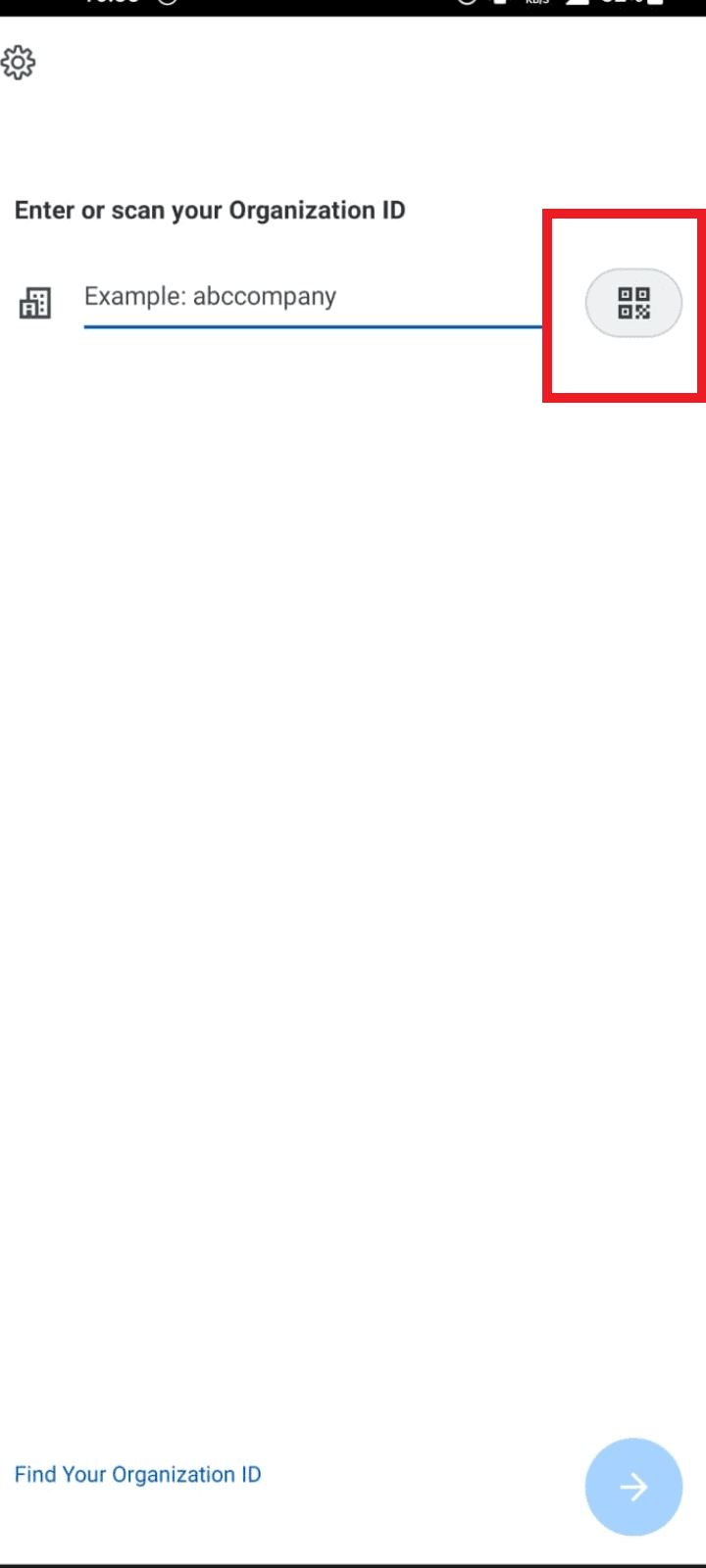
2. Scannez le code QR de votre organisation.
Option II : Via les détails du compte
1. Connectez-vous à votre compte Workday et sélectionnez votre profil en haut à droite de l’écran.
2. Dans l’option « Accueil », sélectionnez « Mon compte ».
3. Cliquez sur « Identifiant de l’organisation ».
Poursuivez votre lecture pour savoir si la connexion à Workday depuis votre domicile est possible.
Comment activer l’application My Workday ?
Pour activer l’application Workday, vous devrez fournir l’identifiant de votre organisation pour vérifier votre identité. Voici les étapes à suivre :
1. Téléchargez l’application Workday depuis le Play Store.
Remarque : Si vous utilisez iOS, recherchez l’application Workday sur l’App Store.
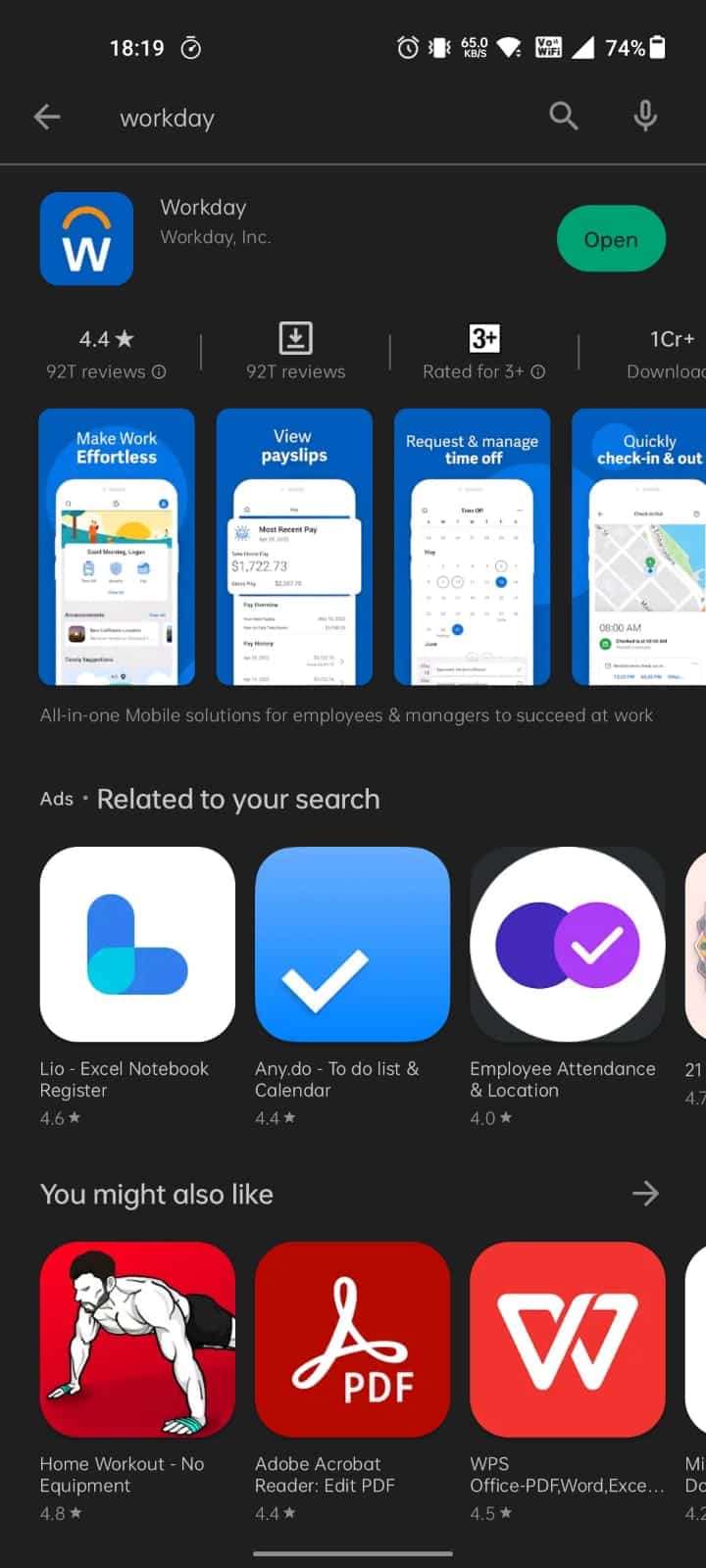
2. Lancez l’application Workday et appuyez sur l’icône des paramètres (engrenage) en haut à gauche de votre écran.
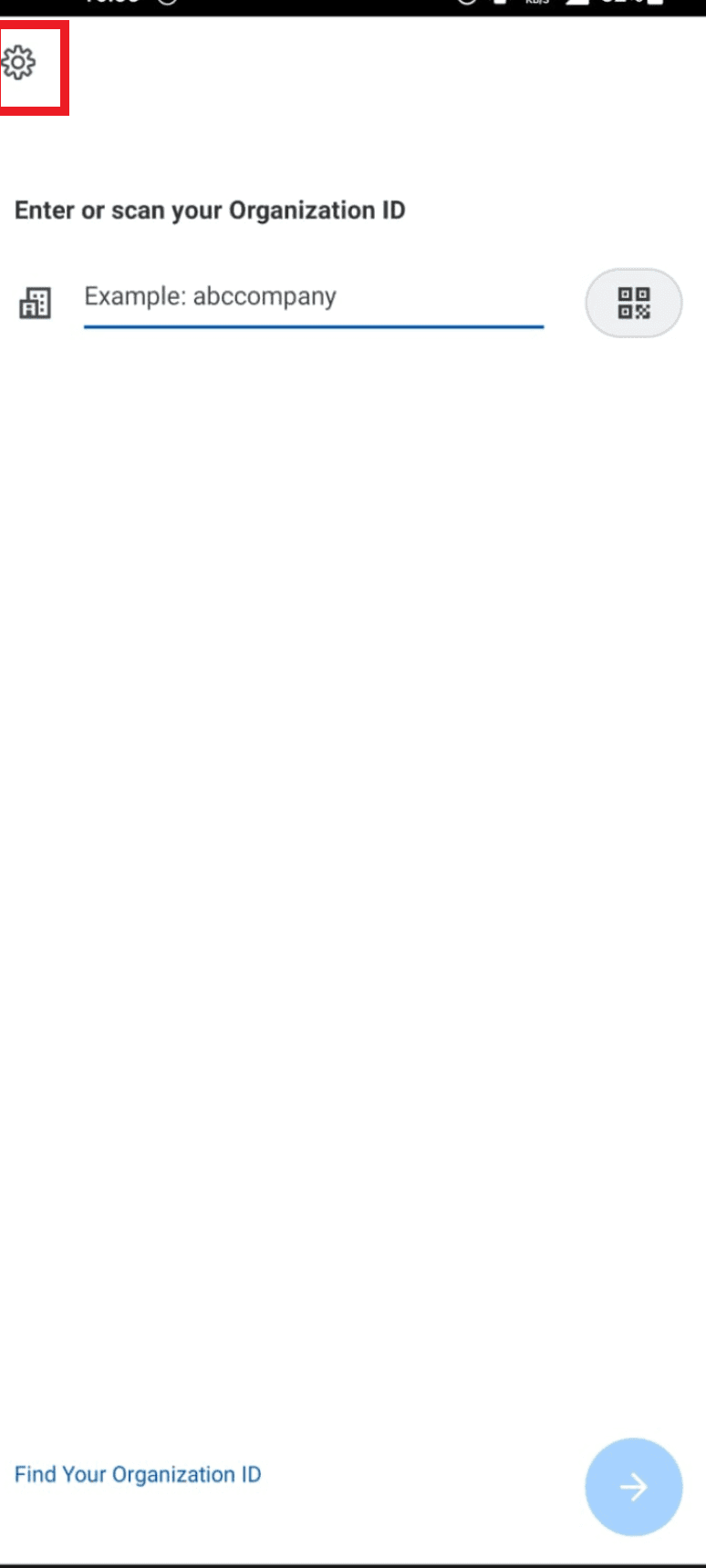
3. Saisissez l’identifiant de votre organisation et l’adresse Web de votre entreprise dans les champs appropriés.
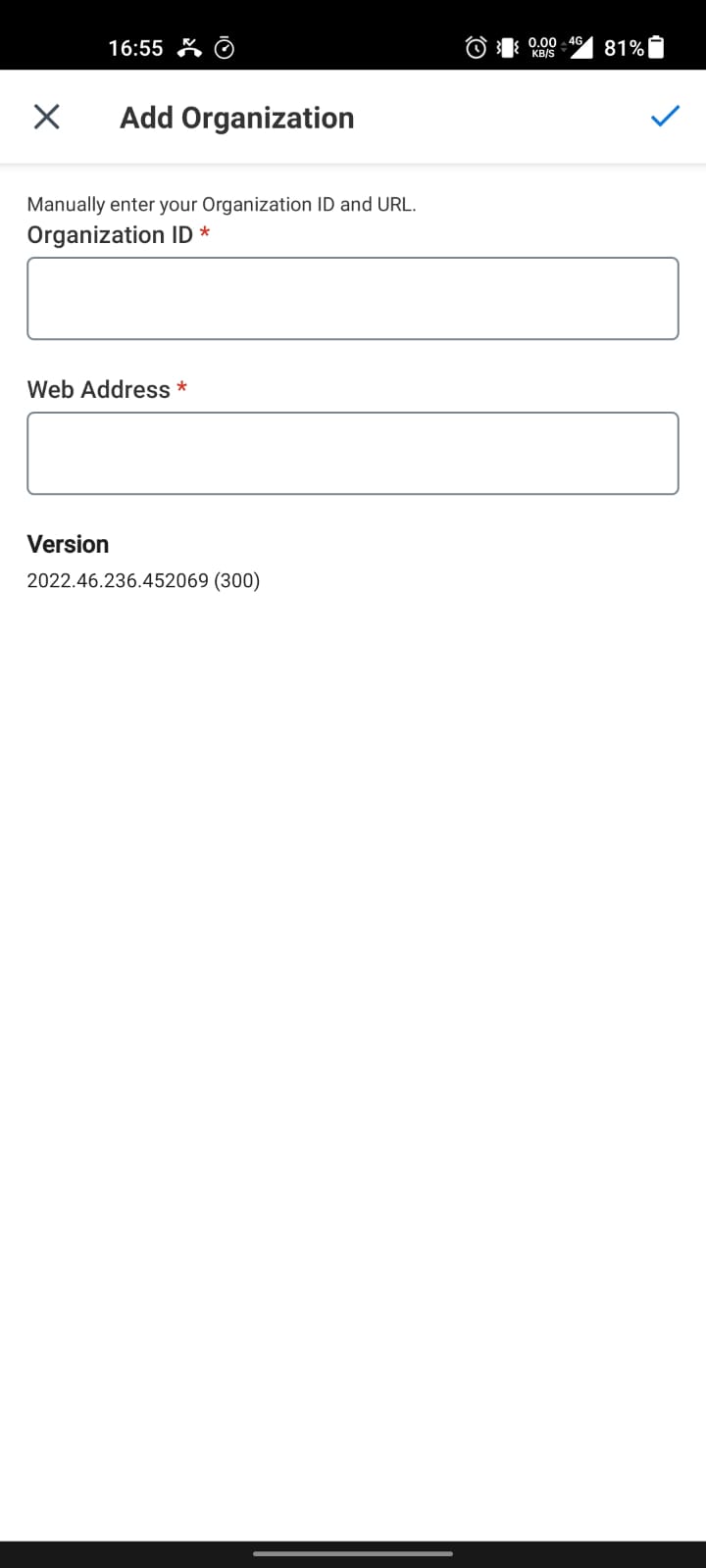
4. Appuyez sur l’icône de coche dans le coin supérieur droit après avoir rempli les informations.
Vous savez maintenant comment activer l’application Workday.
Comment accéder à mon système Workday ?
En tant qu’employé, vous pouvez accéder à Workday pour effectuer un grand nombre d’actions : consulter ou demander des congés, remplir votre feuille de temps, soumettre des notes de frais, vous enregistrer et vous désinscrire du travail, consulter votre bulletin de salaire. Vous pouvez également utiliser votre smartphone ou votre tablette pour consulter les profils de vos collègues, naviguer dans l’organisation et même vous inscrire à des formations.
Pour accéder à votre système Workday via un ordinateur, rendez-vous sur la plateforme Workday de votre organisation en suivant ces trois étapes :
1. Dans votre navigateur, saisissez l’URL suivante :
https://www.myworkday.com/(entrez le nom de votre organisation)
2. Sur la page chargée, entrez votre nom d’utilisateur et votre mot de passe.
3. Cliquez sur « Se connecter » pour accéder à votre système Workday.
Continuez la lecture pour apprendre comment vous connecter à Workday depuis votre domicile.
Comment accéder à Workday depuis mon domicile ?
Workday a pour objectif de réinventer les applications professionnelles afin de faciliter le fonctionnement des organisations. Sa base novatrice et son approche de distribution via le cloud permettent à Workday d’évoluer avec votre entreprise au fil du temps. Votre organisation peut effectuer des modifications spécifiques afin de rendre Workday accessible hors du bureau, que ce soit via l’application mobile (Android ou iOS) ou le site Web Workday. Comme indiqué précédemment, vous aurez besoin de vos identifiants d’organisation pour vous connecter à Workday depuis chez vous. Vous pouvez également consulter le centre de ressources Workday pour toute question.
Suivez les étapes mentionnées plus haut pour vous connecter à Workday depuis chez vous.
Peut-on se connecter à Workday depuis chez soi ?
Oui, bien sûr. Vous pouvez vous connecter à Workday depuis chez vous, à condition que votre employeur ait autorisé le télétravail. Vous pouvez accéder à Workday via le Web ou l’application mobile, quel que soit votre emplacement.
Puis-je accéder à Workday après avoir quitté l’entreprise ?
Oui, l’accès à Workday est possible après votre départ. Votre compte Workday reste actif jusqu’à la fin de l’année fiscale de votre départ et jusqu’en janvier de l’année suivante. L’accès d’un employé à Workday est désactivé à la fin de son emploi. Lisez cet article pour connaître les étapes d’activation de l’application My Workday.
Comment se connecter à Workday après une cessation d’emploi ?
Votre organisation peut autoriser l’accès à Workday après votre départ pour obtenir votre dernier bulletin de salaire, effectuer certaines modifications ou mettre à jour vos informations personnelles, et consulter votre statut professionnel au sein de l’organisation. Voici les étapes à suivre :
1. Accédez au portail Workday désigné de votre organisation, ou à la page de connexion qui vous a été fournie.
Remarque : Cela peut ressembler à ceci : https://wd5.myworkday.com/wday/authgwy/(nom de l’organisation)/login.htmld
2. Cliquez sur l’option « Mot de passe oublié » sous l’option de connexion.
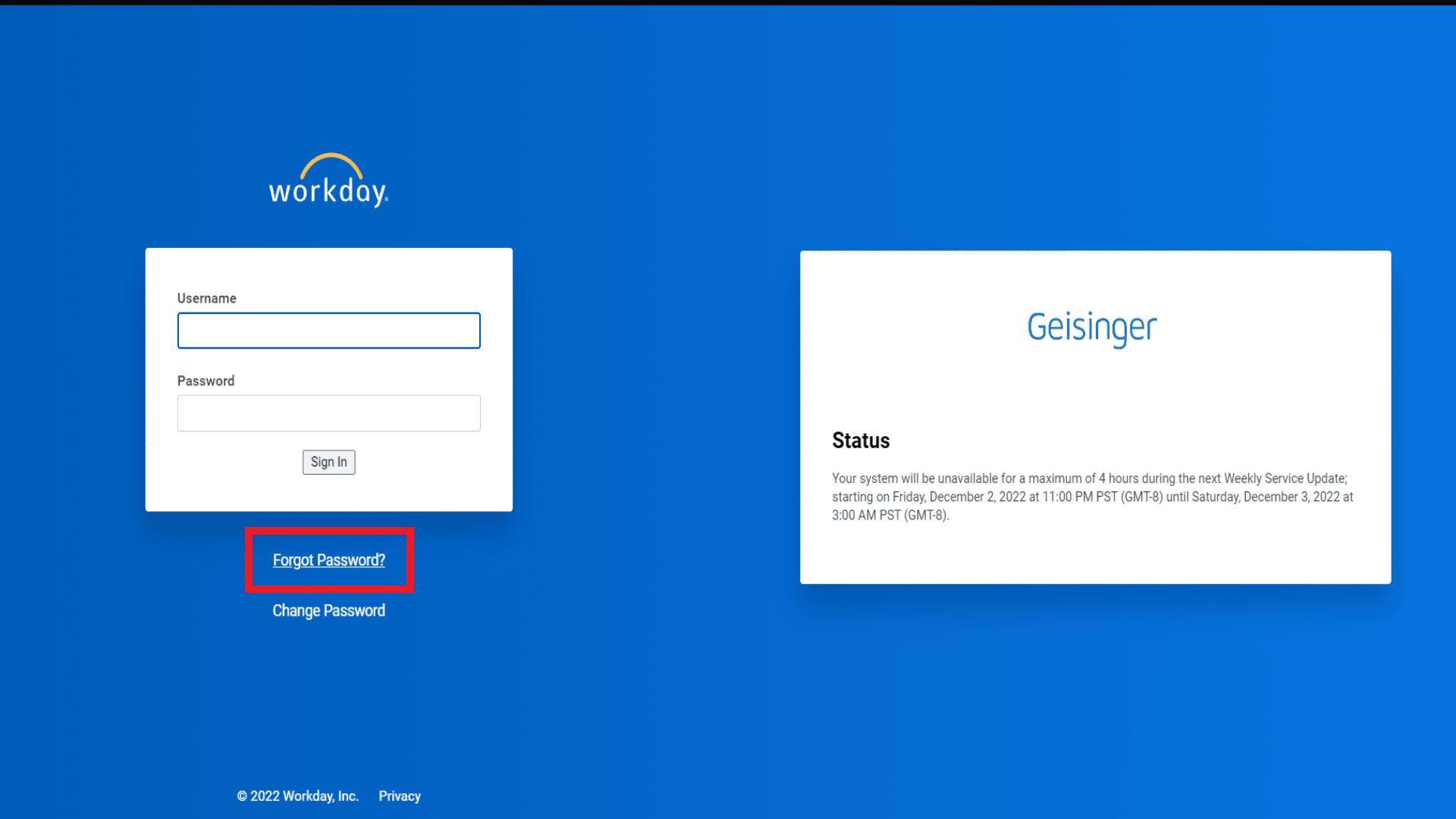
3. Sur la page « Mot de passe oublié », entrez votre nom d’utilisateur et votre adresse e-mail personnelle, puis cliquez sur « Soumettre ».
Remarque : Votre adresse e-mail personnelle doit figurer dans le dossier de votre employé dans la base de données Workday.
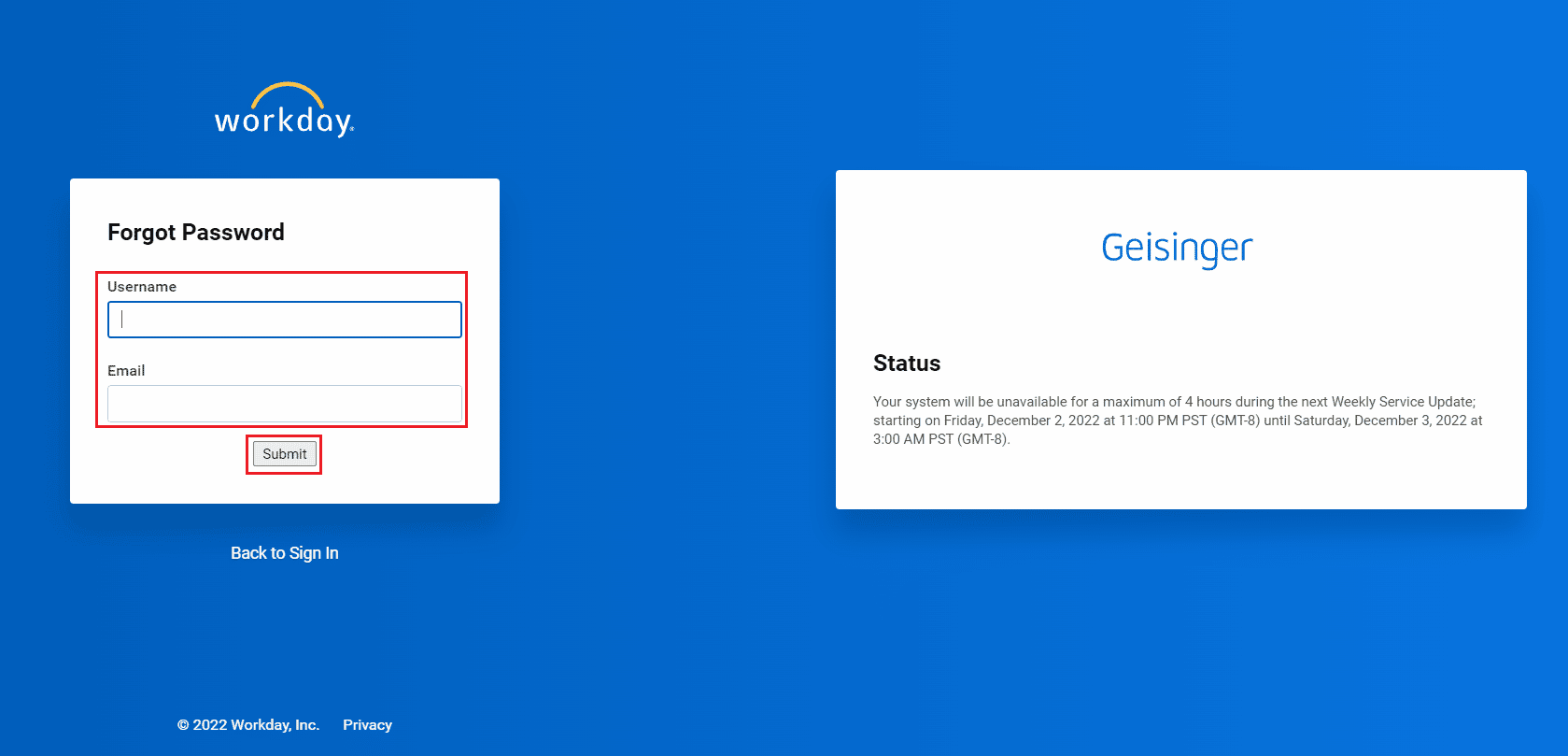
4. Consultez votre messagerie personnelle et suivez les instructions données dans le lien afin de réinitialiser votre mot de passe. Conservez ce nouveau mot de passe pour accéder à nouveau à Workday.
Note : L’option de réinitialisation du mot de passe n’est valable qu’une heure.
5. Accédez à nouveau à la page de connexion Workday et connectez-vous à l’aide de votre nom d’utilisateur d’organisation et de votre nouveau mot de passe.
Vous récupérerez vos données dès que vous vous connecterez.
Comment se connecter à Workday en tant qu’ancien employé ?
Votre organisation vous fournira généralement un lien pour accéder à vos données en tant qu’ancien employé ou retraité peu après votre départ. Cela vous permettra d’obtenir vos données salariales et fiscales, ainsi que vos informations personnelles. N’hésitez pas à contacter votre service du personnel ou les ressources humaines pour toute assistance.
Nous espérons que cet article vous a permis de comprendre si vous pouvez vous connecter à Workday depuis votre domicile, et comment y accéder après avoir quitté l’entreprise. N’hésitez pas à nous faire part de vos questions et suggestions via la section des commentaires ci-dessous. Dites-nous également ce que vous aimeriez savoir par la suite.